Zähler
Die Variablenwerte des Zählers erhöhen oder verringern sich mit jedem gedruckten Etikett. Verwenden Sie Zähler, um Ihren Etiketten eine eindeutige Serienidentifikation zuzuweisen oder um Ihre gedruckten Etiketten zu zählen.
So erstellen Sie eine neue Zählervariable:
-
Klicken Sie auf das Symbol Daten, um das Menü Datenquellen zu öffnen.
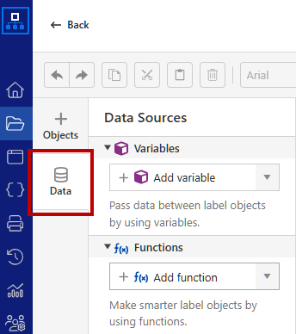
-
Erweitern Sie das Dropdown-Menü Variablen und klicken Sie dann auf Variable hinzufügen .
-
Klicken Sie im Dropdown-Menü auf Neue Zählervariable.
-
Das Fenster „Zählereigenschaften“ wird geöffnet, in dem Sie den Namen, den Typ, den Anfangswert und andere Eigenschaften Ihres Zählers festlegen können. Im Abschnitt Definition können Sie Folgendes tun:
-
Den Namen des Zählers festlegen.
-
Definieren Sie den Zählertyp. Ihr Zähler kann aufsteigend (1,2,3, ...) oder absteigend (10,9,8, ...) zählen.
-
Definieren Sie Schritt. Wenn zum Beispiel „Schritt = 2“ eingestellt ist, zählt Ihr Zähler 1,3,5,7, ...
-
Definieren Sie Wiederholung. Wenn zum Beispiel „Wiederholung = 3“ eingestellt ist, zählt Ihr Zähler 1,1,1,2,2,2,3,3,3, ...
-
Definieren Sie Anfangswert. Wenn zum Beispiel „Anfangswert = 10“ eingestellt ist, wird Ihr Zähler 101,102,103, ... zählen.
Beispiel 14. Beispiel
Sie möchten, dass Ihr Zähler in der folgenden Reihenfolge zählt:
100, 100, 105, 105, 110, 110, 115, 115...
Stellen Sie die Eigenschaften Ihres Zählers wie folgt ein:
-
Zähler-Typ: Aufsteigend
-
Schritt: 5
-
Wiederholung: 2
-
Anfangswert: 100
-
-
Vorschau der ersten Zählerwerte.
Im Bereich Druckerzähler wird festgelegt, ob Ihr Etikett einen computer- oder druckerinternen Zähler verwenden soll. Die meisten Etikettendrucker unterstützen interne Druckerzähler. Mit Druckerzählern können Sie Ihre Druckgeschwindigkeit optimieren.
Hinweis
Wenn Sie einen Druckerzähler verwenden möchten, müssen Sie auch eine Druckerschriftart für Ihre Textobjekte mit Zählervariablen auswählen.
-
-
Im Bereich Aufforderung:
-
Sie können den Anfangswert aufheben, wenn Sie die Option Aufforderung zum Wert zum Druckzeitpunkt aktivieren.
-
Sie können den standardmäßigen Aufforderungstext von dem Zählernamen in einen beschreibenden Text ändern. Beispiel: Ihr Zählername lautet
ser_no. Um Verwechslungen zu vermeiden, können Sie die Eingabeaufforderung inEingabe der Start-Seriennummerändern. -
Wert darf zum Zeitpunkt des Drucks nicht leer sein bedeutet, dass Ihr Etikett nicht gedruckt wird, wenn der Variablenwert leer ist. Es wird eine Fehlermeldung angezeigt.
-
-
Sie können Eingaberegeln für Ihre Zähler definieren:
-
Erlaubte Zeichen: Sie können die Eingabe von Zeichen auf nummerische und alphanumerische Zeichen oder Buchstaben beschränken.
-
Sie können einen Grenzwert für die Länge der Eingabezeichenfolge oder die feste Länge Ihres Variablenwerts festlegen.
-
Mit der Option Kontrollbereich können Sie Mindest-, Höchst- oder beide Werte für Ihre Zählereingänge festlegen.
-
Mit Rollover-Einstellungen legen Sie fest, wann Ihr Zähler auf den Anfangswert zurückgesetzt wird.
-
Verwendung von Min./Max. Werten: Ihr Zähler startet neu, wenn der Aufwärtszähler einen Maximalwert bzw. der Abwärtszähler einen Minimalwert erreicht. Den Minimal- oder Maximalwert legen Sie in Eingaberegeln > Prüfbereich fest.
-
Wenn sich die Datenquelle ändert: Sie definieren die Variable oder den Datenbankwert, der Ihren Zähler zurücksetzt. Wenn eine Variable ihren Wert ändert, wird der Zähler zurückgesetzt.
-
Wenn sich Datum/Uhrzeit ändert: Sie können ein Datum oder eine Uhrzeit festlegen, zu der Ihr Zähler zurückgesetzt wird.
-
-
-
Sie können die Werte Ihrer Eingabevariablen mit Ausgaberegeln ändern.
-
Sie können einen Präfix oder Suffix zu Ihrem Zählerwert hinzufügen. Nehmen wir an, Ihr Zählerwert ist „711“. Um die Zeichenfolge „Seriennummer: 711“ zu drucken, fügen Sie ein Präfix „Seriennummer: “ hinzu.
-
Um Zählerwerte mit fester Länge zu drucken, auch wenn der Zähler eine variable Länge hat, verwenden Sie die Option Füllzeichen. Um die Option Füllzeichen zu aktivieren, definieren Sie zuerst die Option Grenzwert in den Eingaberegeln. Ein Beispiel: Ihr Zähler erlaubt Werte von 1 bis 9999. Sie möchten immer alle vier Zeichen drucken, z. B. „0027“ anstelle von „27“.
-
In Eingaberegeln setzen Sie die Option Grenzwert auf „4“.
-
Setzen Sie die Option Füllzeichen auf Auf links.
-
Setzen Sie die Option Zeichen auf „0“.
Ihr Zählerwert wird als „0027“ gedruckt.
-
-
Mit der Option Mehrzeilig können Sie einen mehrzeiligen Zähler erstellen. Ohne diese Option werden lange Zählerwerte in einer einzigen Zeile gedruckt und können den Etikettenbereich überschreiten. Sie können Anzahl der Zeilen, Zeilenlänge (in Anzahl der Zeichen) und Wortumbruch aktivieren festlegen.
-
Hinweis
Wenn Sie ähnliche Variablen wie die vorhandenen erstellen möchten, können Sie die Variablen kopieren und einfügen und die Eigenschaften ändern.
-
Klicken Sie mit der rechten Maustaste auf die vorhandene Variable und wählen Sie Kopieren.
-
Klicken Sie mit der rechten Maustaste auf die gleiche Variable und wählen Sie dann Einfügen.
-
Es wird eine Kopie der ursprünglichen Variable mit dem Präfix
_1. Sie können den Variablennamen in der Variable Eigenschaften > Definition umbenennen.
Um Zähler mit Ihren Textobjekten oder Barcodes zu verwenden:
-
Positionieren Sie das Etikettenobjekt auf der Design-Oberfläche.
-
Klicken Sie auf das Objekt, um die Objekteigenschaften zu öffnen.
-
Wählen Sie im Abschnitt Quelle Ihren Zähler für die Aufforderung.
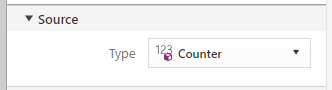
Ihr Etikettenobjekt zeigt nun den Wert der Zählervariable an.